بطور آئی ٹی ماہر، مجھ سے اکثر پوچھا جاتا ہے کہ ونڈوز 11/10 میں انٹیل گرافکس ڈرائیورز کو کیسے اپ ڈیٹ کیا جائے۔ عمل دراصل بہت آسان ہے اور اسے مکمل ہونے میں صرف چند منٹ لگتے ہیں۔
سب سے پہلے، آپ کو Intel کی ویب سائٹ سے تازہ ترین ڈرائیور ڈاؤن لوڈ کرنے کی ضرورت ہوگی۔ ایک بار جب آپ کے پاس ڈرائیور ہو جائے تو اسے ان زپ کریں اور قابل عمل چلائیں۔
اگلا، ڈرائیور کو انسٹال کرنے کے لیے آن اسکرین پرامپٹس پر عمل کریں۔ انسٹالیشن مکمل ہونے کے بعد، اپنے کمپیوٹر کو دوبارہ شروع کریں۔
یہی ہے! اب آپ کے پاس جدید ترین Intel گرافکس ڈرائیور انسٹال ہونا چاہیے اور آپ کے لیے اچھا ہونا چاہیے۔
انٹیل صارفین کے لیپ ٹاپ کے ساتھ انتہائی مقبول ہے اور انٹیل گرافکس کا جزو گرافکس کو سپورٹ کرتا ہے۔ اس کا مطلب یہ بھی ہے کہ، ہر چیز کی طرح، ونڈوز کے صارفین بھی مسائل کا شکار ہیں۔ زیادہ تر وقت، ڈرائیوروں کو اپ ڈیٹ کرکے مسائل کو حل کیا جاسکتا ہے۔ لہذا، اس پوسٹ میں، ہم آپ کی رہنمائی کریں گے کہ ونڈوز 11/10 میں انٹیل گرافکس ڈرائیور کو کیسے اپ ڈیٹ کیا جائے۔

ونڈوز تشخیصی پالیسی سروس شروع نہیں کرسکتی ہیں
آپ کو اپنے گرافکس ڈرائیور کو کیوں اپ ڈیٹ کرنا چاہئے؟
آپ کو آگے بڑھ کر اسے اپ ڈیٹ کرنا چاہیے کیونکہ یہ گرافکس سے متعلق مسائل کو ٹھیک کرتا ہے۔ مثال کے طور پر، جب کوئی نیا گیم کھیلتے ہوئے بصری طور پر نقصان ہوتا ہے، تو ونڈوز گرافکس ڈرائیور کی غلطی پھینک دیتا ہے۔ اگرچہ زیادہ تر سفارشات آپ سے اپنے ڈرائیوروں کو دستیاب ہوتے ہی اپ ڈیٹ کرنے کو کہتے ہیں، چیک کریں کہ آیا اس میں کوئی پریشانی تو نہیں ہے۔ اسی طرح، اگر آپ نے ونڈوز کو اپ ڈیٹ کیا ہے اور آپ کو کوئی مسئلہ درپیش ہے، تو ڈرائیور پرانا ہے اور اسے انسٹال کرنے کی ضرورت ہے۔
نوٹ: اگر آپ کے پاس 6th جنریشن یا اس سے اوپر کا Intel پروسیسر ہے، تو آپ کے گرافکس ڈرائیور کو اپ ڈیٹ کرنے کے بعد آپ کے کمپیوٹر مینوفیکچرر کی سیٹنگیں وہی رہیں گی۔ مفید ہے اگر آپ نے کسی ایسے کام کے لیے سیٹنگز کو درست کیا ہے جو آپ کے لیے موزوں ہے۔
ونڈوز 11/10 میں انٹیل گرافکس ڈرائیور کو کیسے اپ ڈیٹ کریں۔
ایڈمنسٹریٹر اکاؤنٹ کا استعمال کرتے ہوئے انٹیل گرافکس ڈرائیورز کو اپ ڈیٹ کرنے کے یہ آسان طریقے ہیں۔
جائزے ڈیکریپ
- انٹیل ڈرائیور اور سپورٹ اسسٹنٹ استعمال کریں۔
- انٹیل ڈاؤن لوڈ سینٹر سے ڈرائیور کو دستی طور پر انسٹال کریں۔
- ونڈوز میں اختیاری اپ ڈیٹ کی جانچ کریں۔
گرافکس ڈرائیور انسٹال کرنے کے بعد کچھ غلط ہونے کی صورت میں سسٹم ریسٹور پوائنٹ بنانا یقینی بنائیں۔ ہم بوٹ ایبل USB ڈیوائس کو ہاتھ میں رکھنے کی بھی تجویز کرتے ہیں کیونکہ بعض اوقات گرافکس ڈرائیور سسٹم کے ساتھ مطابقت نہیں رکھتا ہے اور اس وجہ سے یہ BSOD کا باعث بن سکتا ہے۔ سسٹم ریسٹور اور بوٹ ایبل USB ڈرائیو کے ساتھ، آپ اپنے سسٹم کو تیزی سے بحال کر سکتے ہیں۔
1] انٹیل ڈرائیور اور سپورٹ اسسٹنٹ استعمال کریں۔
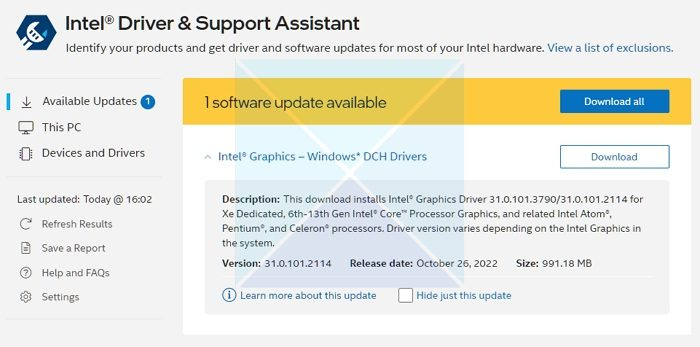
انٹیل ڈرائیور اور سپورٹ اسسٹنٹ آسانی سے انٹیل اور تیسرے فریق کے ذریعہ نصب کردہ ڈرائیوروں کو پہچانتا ہے۔ یہ دوسرے سپورٹ وسائل سے مربوط سپورٹ اور کنکشن بھی فراہم کرتا ہے، اور Intel ڈرائیور اور سافٹ ویئر اپ ڈیٹس کے ساتھ ساتھ سسٹم اور ڈیوائس کی معلومات کی جانچ کرتا ہے۔
- intel.com سے انٹیل ڈرائیور اور سپورٹ اسسٹنٹ ڈاؤن لوڈ اور انسٹال کریں اور اپنے کمپیوٹر کو دوبارہ شروع کریں۔
- اپنے اکاؤنٹ میں واپس، اسٹارٹ مینو میں اسسٹنٹ کو تلاش کریں اور اسے کھولیں۔
- یہ ایک براؤزر میں لنک کھولے گا جو پھر چیک کرے گا کہ آیا آپ کو اپ ڈیٹ کی ضرورت ہے یا ڈرائیور غائب ہے۔
- اسے تلاش کرنے کے بعد، آپ کو ڈرائیوروں کی فہرست ملے گی جو آپ اپنے کمپیوٹر پر انسٹال کر سکتے ہیں۔
- ڈاؤن لوڈ بٹن پر کلک کریں اور سیٹ اپ فائل انسٹال کریں۔
جب سب کچھ تیار ہو جائے تو اپنے کمپیوٹر کو دوبارہ شروع کریں۔
پڑھیں : انٹیل گرافکس ڈرائیور ونڈوز پر کریش ہوتا رہتا ہے۔
2] انٹیل ڈاؤن لوڈ سینٹر سے ڈرائیور کو دستی طور پر انسٹال کریں۔
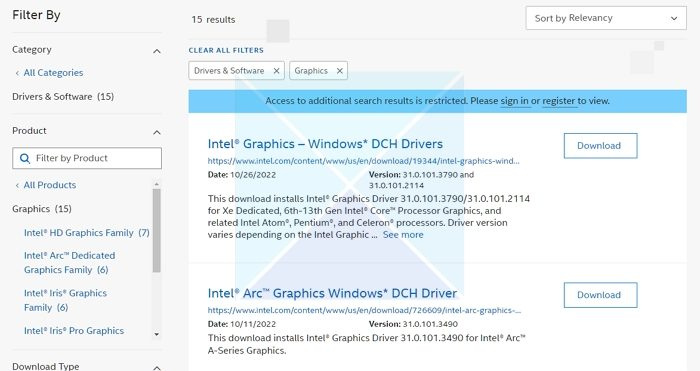
اگر آپ کو یقین ہے کہ آپ آسانی سے اندازہ لگا سکتے ہیں کہ آپ کو اپنے کمپیوٹر پر کس ڈرائیور کی ضرورت ہے، تو آپ اسے دستی طور پر انسٹال کر سکتے ہیں۔ تاہم، یقینی بنائیں کہ آپ کے پاس اپنے کمپیوٹر کا بیک اپ اور سسٹم کی بحالی ہے۔
- Intel® پروسیسر نمبر تلاش کریں اور اسے لکھیں (مثال: i7-1165G7)۔ یہاں پروسیسر نمبر معلوم کرنے کا طریقہ ہے:
- ونڈوز کی کو دبائیں اور ٹائپ کریں۔ سسٹم کی معلومات . منتخب کریں۔ سسٹم کی معلومات تلاش کے نتائج سے نئی ونڈو میں، تلاش کریں اور لکھیں یا اس کے آگے نمبر کاپی اور پیسٹ کریں۔ پروسیسر .
- اگلا، پر جائیں ڈاؤن لوڈ سینٹر اور سرچ بار میں پروسیسر نمبر درج کریں۔
- اپنے مطلوبہ ڈرائیور کا نتیجہ منتخب کریں: ڈرائیور کی تازہ ترین تازہ کاریوں کے لیے، Intel Graphics - Windows* DCH ڈرائیورز کی سفارش کی جاتی ہے، لیکن اس کے علاوہ دیگر اختیارات بھی ہیں۔
- اگلا کلک کریں۔ ڈاؤن لوڈ کریں اور EXE فائل کو کھولیں۔
- پیغام ظاہر ہونے تک انسٹالیشن جاری رکھیں تنصیب مکمل ہو گئی۔ انسٹالر میں.
- اپنے پی سی کو دوبارہ شروع کریں۔
اس بات کو یقینی بنائیں کہ آپ اپنے سی پی یو اور جی پی یو ورژن سے مماثل ڈرائیور کی تلاش کر رہے ہیں، کیونکہ آپ اسے ڈیوائس مینیجر یا سسٹم انفارمیشن پیج میں دیکھ سکتے ہیں۔
خرابیوں کا سراغ لگانا: انٹیل گرافکس ڈرائیوروں کے ساتھ مسائل
3] ونڈوز میں اختیاری اپ ڈیٹس کی جانچ کریں۔
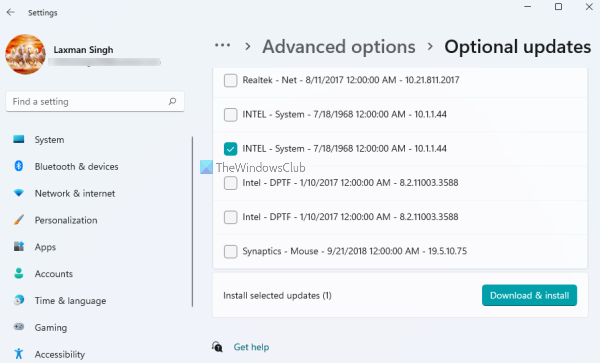
آؤٹ لک انڈیکسنگ کے اختیارات گرے ہو.
ونڈوز اپ ڈیٹ آپ کے کمپیوٹر کے لیے ڈرائیور اپ ڈیٹ فراہم کرتا ہے، لیکن وہ اختیاری ہیں۔ اس کے علاوہ، اپ ڈیٹس دیر سے آرہی ہیں کیونکہ مائیکروسافٹ کو یہ یقینی بنانے کی ضرورت ہے کہ وہ اسی طرح کے پی سی پر کافی جانچے گئے ہیں۔ اپ ڈیٹس کو چیک کرنے کا طریقہ یہاں ہے:
- دبائیں ونڈوز کی + I کھلا ونڈوز کی ترتیبات .
- منتخب کریں۔ ونڈوز اپ ڈیٹ بائیں پینل سے.
- اگلا منتخب کریں۔ اعلی درجے کے اختیارات دائیں طرف بٹن.
- منتخب کریں۔ اضافی اپ ڈیٹس کے تحت دیا گیا ہے۔ اضافی اختیارات .
- گرافکس یا ڈرائیور کے دیگر اپ ڈیٹس کو چیک کرنے کے لیے، پھیلائیں۔ ڈرائیور اپڈیٹس .
آپ کے گرافکس، جنہیں اکثر آپ کا ڈسپلے کہا جاتا ہے، انٹیل گرافکس ڈرائیور کے ذریعے ہینڈل کیا جاتا ہے۔ اس کے بغیر، آپ کی سکرین مکمل طور پر سیاہ ہو جائے گی اور آپ کو کبھی کچھ نظر نہیں آئے گا۔ اس لیے اسے اپ ڈیٹ کرنا ضروری ہے۔ لہذا، یہ تین طریقے ہیں جو ونڈوز پر انٹیل گرافکس ڈرائیور کو اپ ڈیٹ کرنے کے لیے استعمال ہوتے ہیں۔ آپ اپنے لیے کوئی بھی آسان طریقہ منتخب کر سکتے ہیں۔ مجھے امید ہے کہ اس سے مدد ملی!
کیسے چیک کریں کہ آیا ڈرائیور کامیابی سے انسٹال ہوا ہے؟
.exe فائل کو چلانے اور انسٹالیشن کی تصدیق کرنے کے بعد: ونڈوز کی کو دبائیں اور سرچ بار میں 'ڈیوائس مینیجر' ٹائپ کریں۔ کھلا آلہ منتظم . اگلا ڈبل کلک کریں۔ ویڈیو اڈاپٹر اور انٹیل گرافکس ڈیوائس کو منتخب کریں۔ نئی پاپ اپ ونڈو میں، بٹن پر کلک کریں۔ ڈرائیور ٹیب آخر میں، چیک کریں، سفر کی تاریخ اور ڈرائیور ورژن درست ہیں
کیا مجھے ونڈوز اپ ڈیٹ سے ڈرائیور انسٹال کرنا چاہئے یا براہ راست؟
اگرچہ ونڈوز اپ ڈیٹ پر تازہ ترین ڈرائیور اپ ڈیٹس کو ظاہر ہونے میں کچھ وقت لگتا ہے، لیکن انہیں دستی طور پر ڈاؤن لوڈ اور انسٹال کرنا بہترین عمل ہے۔ اس کی وجہ یہ ہے کہ آپ کو ایک قابل اعتماد ذریعہ سے اپ ڈیٹس مل رہے ہیں۔ سروس کے ذریعے صرف وہی پیکجز دستیاب ہوں گے جو آپ کے سسٹم کے لیے موزوں ہوں گے، جس سے الجھنوں کے امکانات کو کم کیا جائے گا جو کئی مسائل کا باعث بن سکتا ہے۔



![مائیکروسافٹ ٹیموں کے اندراج کی گمشدگی [قرارداد]](https://prankmike.com/img/teams/1E/microsoft-teams-recording-is-missing-solution-1.jpg)











